vs怎么添加代码管理器? visual studio代码段管理器的使用方法
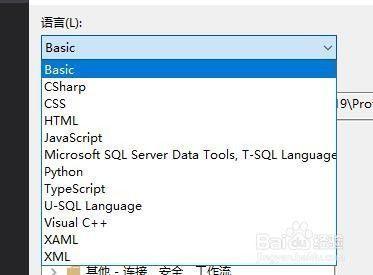
在Visual Studio中添加代码管理器(代码段管理器)及使用方法
- 打开Visual Studio软件
- 首先需要打开Visual Studio软件,这是进行后续操作的前提条件。
- 进入工具菜单
- 在打开的Visual Studio界面当中,点击菜单中的“工具”选项菜单。
- 打开代码段管理器
- 点击“工具”菜单后,在弹出的下拉菜单中选中“代码段管理器”,这样就进入到了代码段管理器的界面。
- 添加代码段文件夹
- 在代码段管理器的界面当中,点击“添加”按钮。
- 之后会弹出电脑窗口的界面,在其中选中一个代码段的文件夹,再点击确定。
- 这样就把这个文件添加到了目录的文件夹下,可以被引用了,再点击确定即可。
代码段管理器的使用示例
- 以“Visual C#”为例选择语言
- 在代码段管理器的“语言”部分选择“Visual C#”,在其下面的“Visual C#”文件夹对应的“位置”一栏中会显示该文件夹的路径,此文件夹下存放着一些系统预定义的代码段,如if、try、for等代码段,并且可以修改该文件下的代码段文件。
- 自定义代码段
- 可以复制一个已有的.snippet文件到指定文件夹(如Visual C#文件夹)中,然后修改为自己所需要的代码段并重命名(假设命名为zzc)。之后在编写代码的时候只需要输入”zzc”,然后按两下Tab键,就可将自定义的代码段添加到编辑器中,这一操作非常方便。
本篇文章所含信息均从网络公开资源搜集整理,旨在为读者提供参考。尽管我们在编辑过程中力求信息的准确性和完整性,但无法对所有内容的时效性、真实性及全面性做出绝对保证。读者在阅读和使用这些信息时,应自行评估其适用性,并承担可能由此产生的风险。本网站/作者不对因信息使用不当或误解而造成的任何损失或损害承担责任。
